Systém Windows 10 vám neumožňuje prispôsobiť ikony priečinkovvon z krabice. Nedovoľuje tiež pridávať farebné značky ako v prípade systému MacOS. Ak chcete zmeniť farby ikon priečinka, musíte sa obrátiť na aplikácie tretích strán, aby tak urobili. FolderPainter je bezplatná aplikácia, ktorá vám umožňuje zmeniť ikonu priečinkafarby. Aplikácia vám nedáva celé spektrum farieb, z ktorého by ste mohli vyberať farby, pretože by to viedlo iba k neporiadku. Dostanete primeraný počet farebných predvolieb na výber.
Zmeniť farby ikony priečinka
Stiahnite si a spustite FolderPainter. Po spustení EXE aplikácie máte k dispozícii dve možnosti, ktoré vám umožnia. Na tento účel potrebujete iba možnosť „Použiť kláves Shift na zobrazenie kontextovej ponuky“ a kliknite na tlačidlo „Pridať do ponuky“.
Po pridaní možnosti do kontextovej ponukypodržte kláves Shift a kliknite pravým tlačidlom myši na priečinok, pre ktorý chcete zmeniť farbu ikony priečinka. V kontextovej ponuke sa zobrazí možnosť „Zmeniť ikonu priečinka“ s vedľajšou ponukou, ktorá vám umožní vybrať farbu ikony priečinka. Máte na výber dvanásť farieb a ak chcete, môžete ju resetovať na predvolenú farbu.
Farba by sa však mala okamžite zmeniť, akv opačnom prípade kliknite pravým tlačidlom myši az kontextovej ponuky vyberte príkaz Obnoviť. Ikona novej zložky sa prejaví v Prieskumníkovi súborov, ako aj vo všetkých uložených alebo otvorených dialógových oknách.
FolderPainter nemusí bežať neustálečo znamená, že váš systém nepresunie dole. Windows 10 nebude mať problém so zobrazením farby ikony priečinka, nebudete však môcť zoskupovať priečinky podľa farieb. Kontextová ponuka v systéme Windows 10 túto možnosť jednoducho nemá a nepridáva sa jednoducho preto, že teraz máte ikony priečinkov rôznych farieb.
Ak chcete z aplikácie odstrániť možnosti aplikáciev kontextovej ponuke ju musíte znova spustiť. Spustite EXE aplikácie a potom kliknite na tlačidlo Odinštalovať. Odstráni všetky možnosti pridané do kontextovej ponuky a vráti farbu ikony vašej zložky späť na predvolenú žltú.
Keďže možnosti aplikácie sa zobrazujú iba pri pozastaveníAk stlačíte kláves Shift, nepreplní sa kontextová ponuka. A čo je dôležitejšie, ak niekto vstúpi do vášho systému, nebude ľahké zistiť, ako resetovať alebo zmeniť farbu nastavenú pre ikony priečinkov.
Aj keď je táto aplikácia väčšinou neškodná, mali by ste ju odstrániť pred aktualizáciou systému Windows 10 na významnú aktualizáciu funkcií, pretože aplikácie ako je táto, zvyčajne spôsobujú problémy s aktualizáciou.



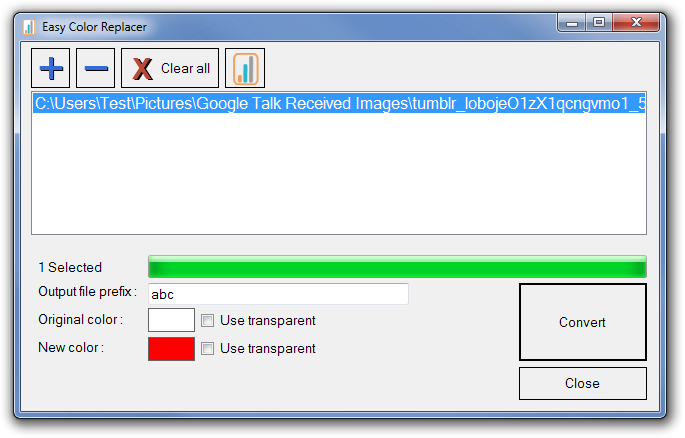






Komentáre